一、校园有线网使用说明
校园有线网用户及运营商(电信、联通、移动)宽带用户,需自购网线将电脑与宿舍墙面的网络信息端口连接,将电脑网卡的“本地连接”的TCP/IPv4属性设置为自动获取IP地址。
待IP地址获取成功后,打开浏览器,地址栏输入http://192.168.21.38,进入“校园网用户自助服务平台”,点击“登录”按钮下方的“l2tp客户端下载(点击下载)”链接,下载并安装校园网客户端,如图1所示:
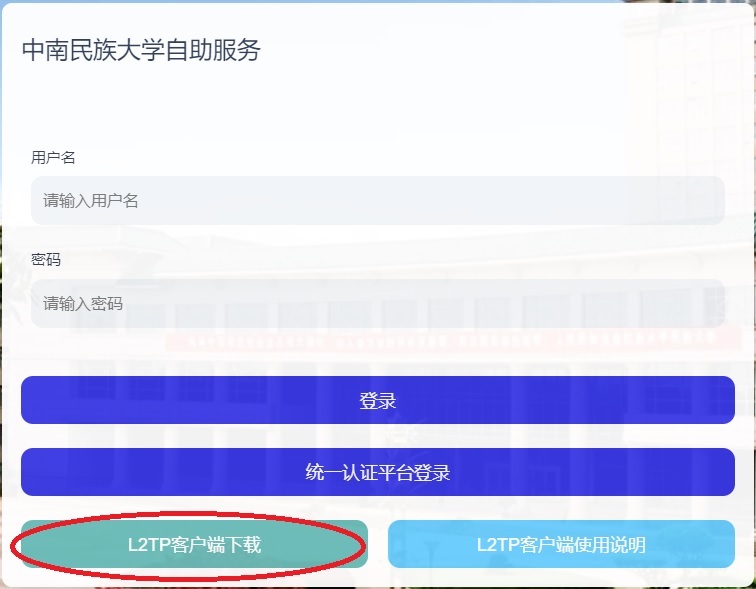
图1 校园有线网“l2tp客户端【Windows系统】”下载界面
说明:园区内教学办公区、学生宿舍区的有线网用户将网卡设置为自动获取IP地址【网卡默认为DHCP地址自动获取模式,所获取合法的IPv4地址为10.***.***. ***】(若无法自动获取IP地址,请及时与现代教育技术中心联系) 。
二、使用对象:
教职工、在校师生、不具有校内身份的其它人员
(1)教工用户账号默认允许3个终端(含有线及无线终端总计数量)同时在线使用;
(2)学生用户账号默认允许2个终端(含有线及无线终端总计数量)同时在线使用【需缴费使用】;
(3)不具有校内身份的其它人员:由二级单位(学院、职能机构、教辅&直属&附属机构)按相关流程申请。
三、有线网上网客户端使用说明
下载校园网客户端并安装 >>校园网客户端使用方法,安装完毕之后运行客户端软件,如图2所示。
(1) 校园网用户校内上网在网络链路中选择“校园接入”(仅限“校园网宽带”);
(2) 校园网用户校外访问校内在网络链路中选择“校外接入”(仅限“校园网宽带”);
(3) 联通宽带用户校内上网在网络链路中选择“联通接入”(仅限“联通宽带”);
(4) 电信宽带用户校内上网在网络链路中选择“电信接入”(仅限“电信宽带”);
(5) 移动宽带用户校内上网在网络链路中选择“移动接入”(仅限“移动宽带”)。
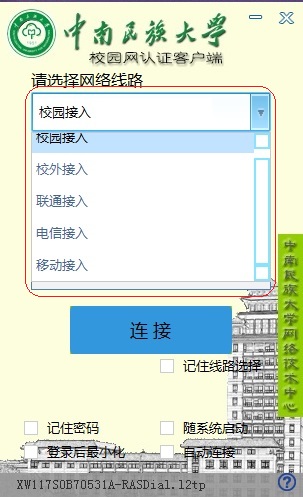
图2 “校园网或运营商宽带”接入线路选择界面
选择相应的网络链路后,在客户端界面中输入用户名:教工号或学生学号/运营商宽带账号,密码:信息门户密码/运营商宽带密码,点击连接按钮进行认证,如图3所示。
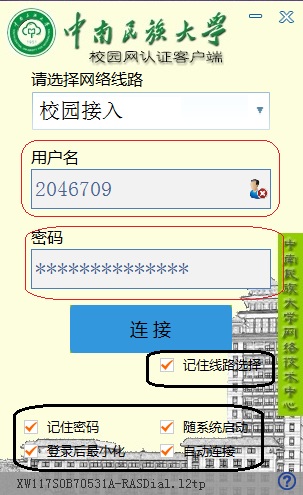
图3 客户端功能菜单复选框界面
客户端底部的复选框支持记住密码、自动连接、开机启动等功能,建议在自己电脑上使用客户端认证时可勾选上述信息。
四、校园网宽带充值方法
校园网充值缴费方法,请点击 >>缴费方法
五、校园网用户自助服务>>点击进入
(1) 用户可通过自助服务平台进行自助充值、账号暂停申请、MAC无感知认证(无线网)设置、上网明细查询、月账单查询、认证日志信息查看等服务。
(2) 校外访客和校内临时人员用户可通过自助服务平台进行预注册申请,由学校网络管理员审核通过后方可入网。
六、Windows及其它操作系统l2tp配置使用说明
(1) Windows系统配置l2tp连接方法(点击下载)
(2) 苹果MacOS系统配置l2tp连接方法(点击下载)


